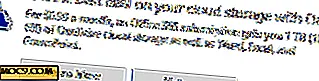Så här fixar du att få IP-adressfel på Android
När du ansluter till Wi-Fi på din Android-telefon kan du eventuellt stöta på "Observera IP-adress" -fel ibland. Felet "Hämta IP-adress" är vanligare än du kanske tror. Du får detta fel eftersom routern inte kan tilldela din Android-enhet en IP-adress efter att du har angett lösenordet.
Din Android-enhet försöker ansluta en gång till för att se om den kan få den IP-adress som den misslyckades med att få första gången. Det fortsätter att göra detta tills det kan få den IP-adressen. Det kan gå på flera timmar.
Relaterat : Så här fixar du mobila data som inte fungerar på Android
Möjliga orsaker för att få IP-adressfel på Android
Det är alltid en bra idé att börja med de grundläggande anledningarna till varför du får detta fel. En möjlig orsak är att ett brev i ditt lösenord är en stor bokstav, men du har skrivit den som små bokstäver. Så övertygad som möjligt, skriv in ditt lösenord igen och se till att varje bokstav är korrekt angiven.
En annan möjlig anledning kan vara att ditt nätverk upplever vissa problem och därför inte kan tilldela en IP-adress till din enhet. Om signalen är för svag kan du också få felmeddelandet. Routern kanske inte har en IP för din enhet om den maximala mängd enheter som routern kan stödja är ansluten.
Hur man fixade misslyckades att hämta IP-adress på Android
Den första metoden du kan försöka lösa misslyckades att få ett IP-adressfel sitter i enhetens inställningar. Öppna inställningar och se till att du har aktiverat Wi-Fi på din enhet. Du kan kontrollera om du har gjort det genom att svepa ner från toppen av din bildskärm, eller du kan växla på den i "Inställningar -> Wi-Fi".

Tryck länge eller tryck på det nätverk du vill ansluta till. Markera rutan som säger "Visa avancerade alternativ" och tryck på "IP-inställningar" -menyn. Välj Statisk och skriv följande IP-adress 192.168.1. @@@. (De sista tre siffrorna kan vara några siffror du vill ha från en till 225.)

Glöm inte att spara dina ändringar, och förhoppningsvis kommer du att vara ansluten. Om det inte fungerar, växla tillbaka till DHCP och se om problemet är löst. Om du inte vill göra dessa ändringar genom enhetens inställningar kan du alltid prova appar som WiFi Static och WiFi Fixer.
Relaterat : 4 av de bästa Android WiFi Manager Apps för att bättre hantera WiFi-anslutningen
Glöm nätverket
Att glömma nätverket är ännu bekvämare än den första metoden. Återigen gå till "Inställningar -> Wi-Fi", tryck länge på nätverket som du inte kan ansluta till och välj "Glöm nätverk".

När nätverket är bortglömt, försök att leta efter det igen och anslut som om det var första gången. Ange lösenordet och försök att återansluta.
Starta om routern
Det är inte något som händer ofta, men vissa routrar kan överhettas när du lämnar dem länge. Det kan mycket väl vara anledningen till att din enhet inte kan få en IP-adress. Stäng av routern i några minuter och sätt sedan på den igen.
Ändra enhetens namn

Om inget har funnits hittills har det varit känt att byta enhetens namn fungera. Gå till enhetens inställningar och svep hela vägen ner till Om enhet. Dra ner och tryck på Enhetsnamn. Ange bara namnet du vill ha enheten och tryck på Klar.
Slutsats
Orsaken till detta fel kan vara svårt att hitta, men här har du olika metoder du kan försöka. Kom ihåg att prova de grundläggande rättigheterna först innan du kommer in i någonting mer komplicerat. Missade jag en metod som har fungerat för dig? Dela dina tankar i kommentarerna.